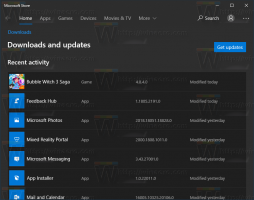Kako omogućiti brzi preglednik događaja nalik XP-u u sustavu Windows 8
NT6, čija je era započela sa sustavom Windows Vista, predstavio je novi Event Viewer s blackjack i kurve filteri i kategorije. Iako su prilično korisni i omogućuju vam da lako locirate bilo koji sustavni događaj/pogrešku, Preglednik događaja je VRLO spor. Oni od nas koji su koristili Windows XP/2000 još uvijek se sjećaju koliko je brz i kompaktan bio Event Viewer u sustavu Windows XP. Još uvijek može biti korisno ako samo brzo želite vidjeti zadnjih nekoliko događaja koji su se dogodili na vašem sustavu. Windows Vista, 7 i Windows 8 još uvijek sadrže staru aplikaciju Event Viewer, ali ona jednostavno nije omogućena prema zadanim postavkama. Danas ću s vama podijeliti kako to omogućiti.
Oglas
Klasični Event Viewer implementiran je kao ActiveX objekt u datoteci c:\windows\system32\els.dll. Ako ga registrirate, dobit ćete dodatak Event Viewer za Microsoftovu upravljačku konzolu (MMC). Slijedite upute u nastavku da biste saznali kako se to može učiniti.
- Otvorite povišeni naredbeni redak (pritisnite tipku Win+X na tipkovnici i odaberite opciju "Command Prompt (Admin)").
- Upišite sljedeću naredbu
regsvr32 els.dll
Dobit ćete poruku "DllRegisterServer u els.dll uspjela". Kliknite gumb "U redu" da biste ga zatvorili.
- Vratite se na naredbeni prozor i upišite mmc, zatim pritisnite Enter. Otvorit će se aplikacija Microsoft Management Console. Odaberite Datoteka - Dodavanje/uklanjanje dodatka stavku izbornika ili pritisnite Ctrl+M tipke na tipkovnici.
Odaberi Klasični preglednik događaja s popisa s lijeve strane i kliknite gumb "Dodaj". U dijaloškom okviru "Odabir računala" samo pritisnite gumb "Završi". Kliknite "U redu" u dijaloškom okviru "Dodaj ili ukloni Snap-ins".
Kliknite "U redu" u dijaloškom okviru "Dodaj ili ukloni Snap-ins". - Pokrenite stavku izbornika "Datoteka - Opcije...". Ovdje možete promijeniti naslov i ikonu konzole prije nego što je spremite u datoteku. Preporučujem vam da promijenite način rada konzole u "korisnički način - puni pristup" i označite "Ne spremaj promjene na ovu konzolu" opciju, inače će vam smetati potvrda "Spremi promjene" svaki put kada koristite to.
 Kliknite "OK" da zatvorite ovaj prozor.
Kliknite "OK" da zatvorite ovaj prozor. - Odaberite stavku izbornika "Datoteka - Spremi" i dajte joj bilo koji naziv datoteke (npr. CEventVwr.msc) i spremite je na mjesto kao što je C:\Windows ili C:\Windows\system32. Možete ga spremiti bilo gdje na radnoj površini, ali spremanje u gornji direktorij omogućit će vam da ga pokrenete brzo upisivanjem naziva iz dijaloškog okvira Pokreni i nećete morati ni unositi puni put do njega svaki put kada iskoristi. Ili možete koristiti datoteku koju sam napravio za Windows 8. Link za preuzimanje je ispod.
Preuzmite klasični preglednik događaja za Windows 8
To je to. Sviđa li vam se novi Event viewer ili vam je draži stari? Podijelite s nama svoje mišljenje komentirajući.